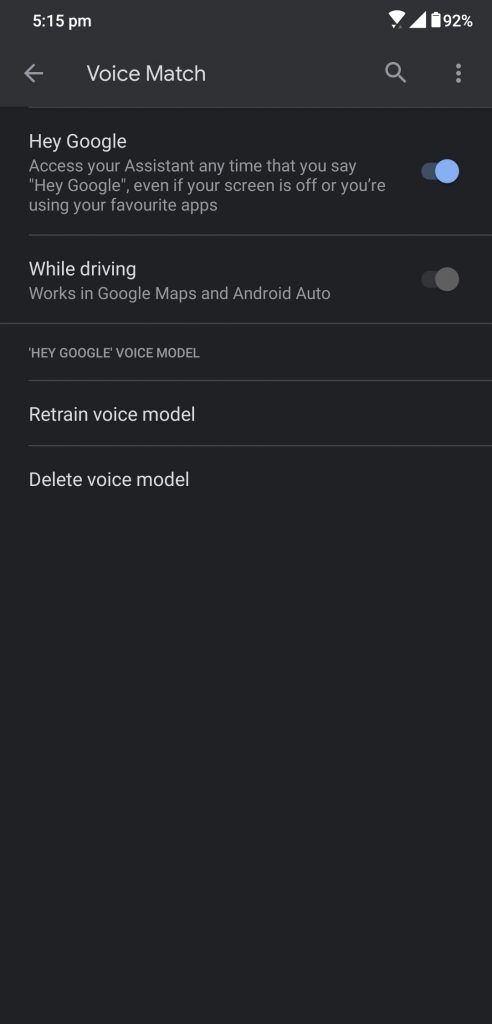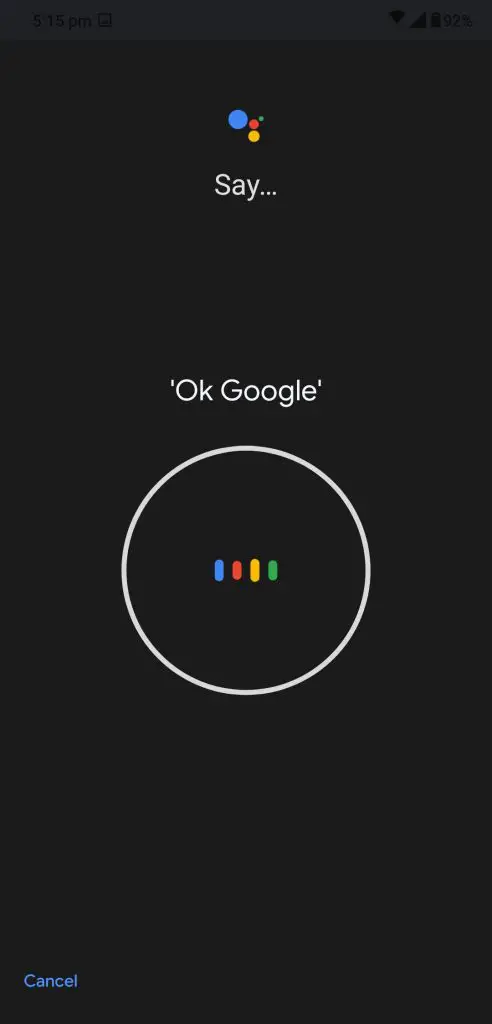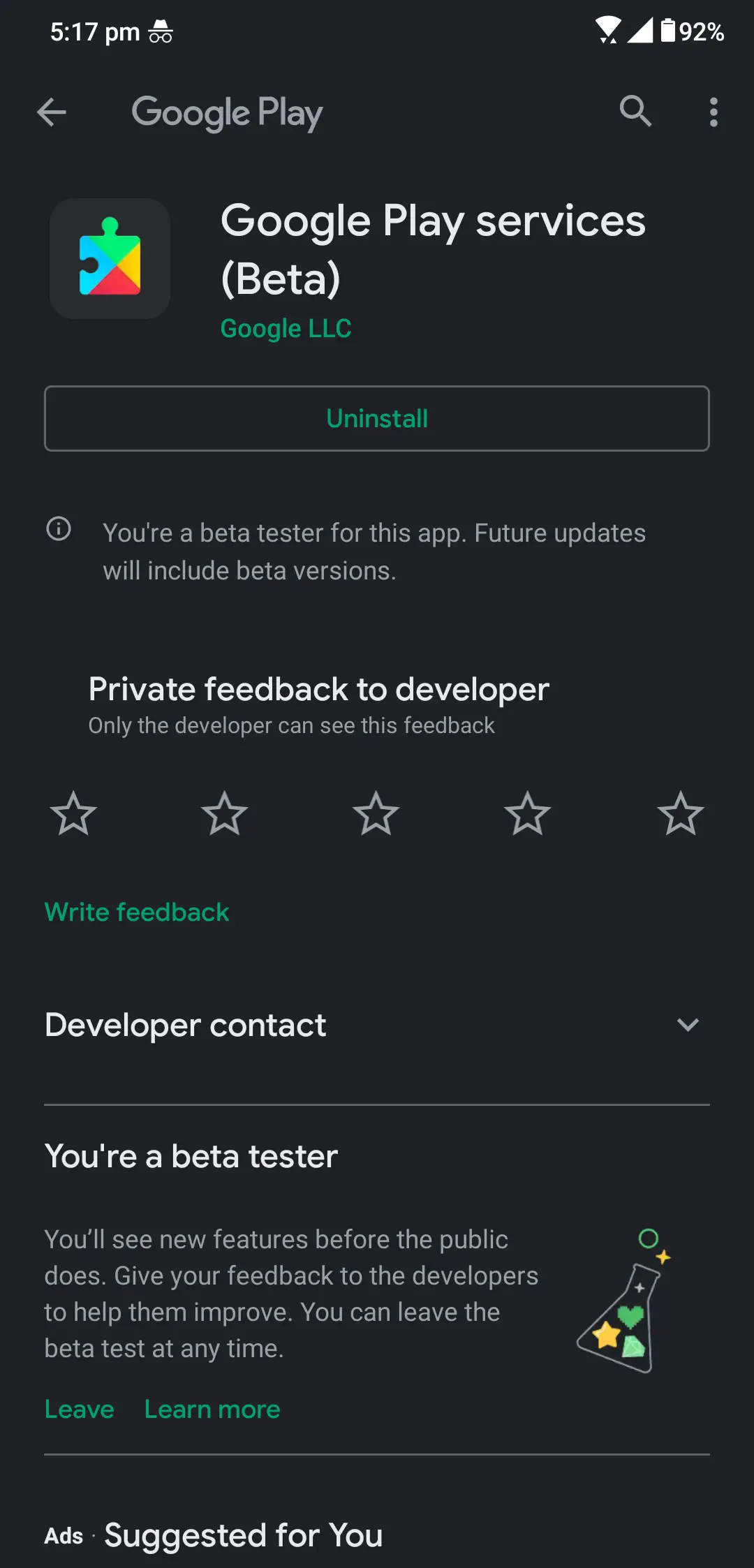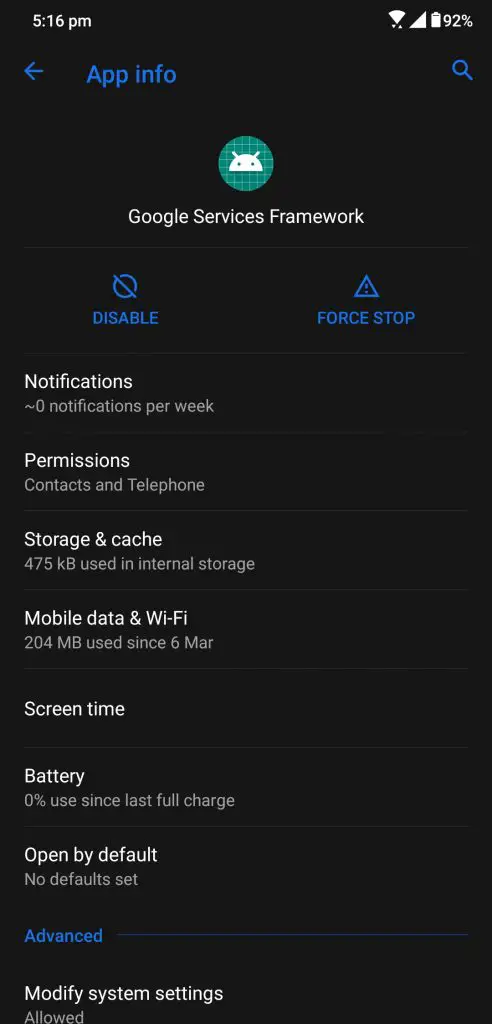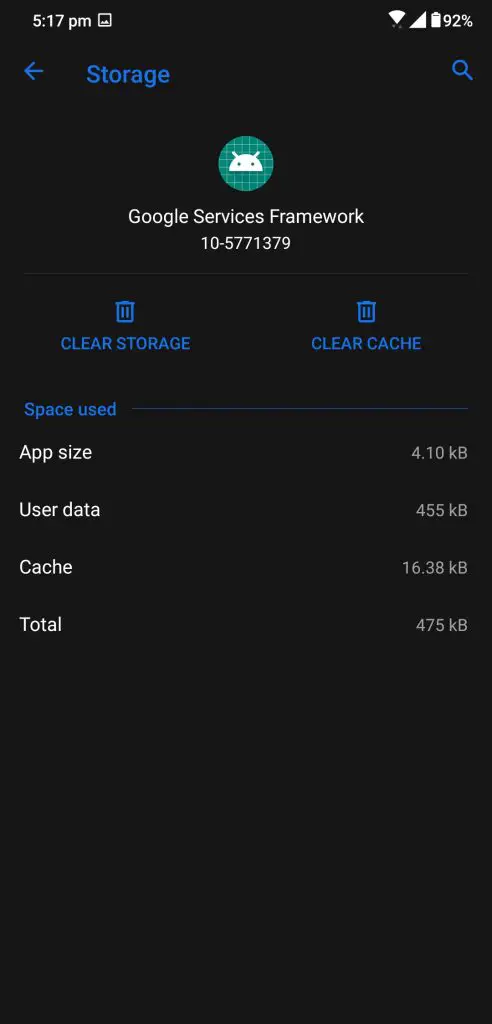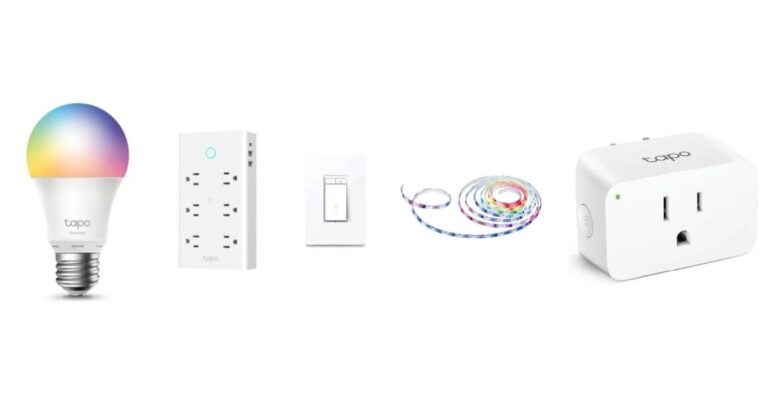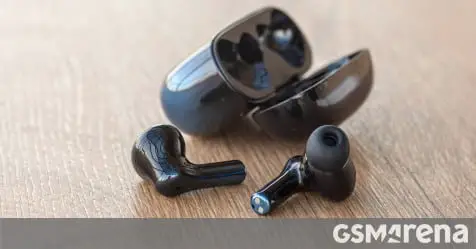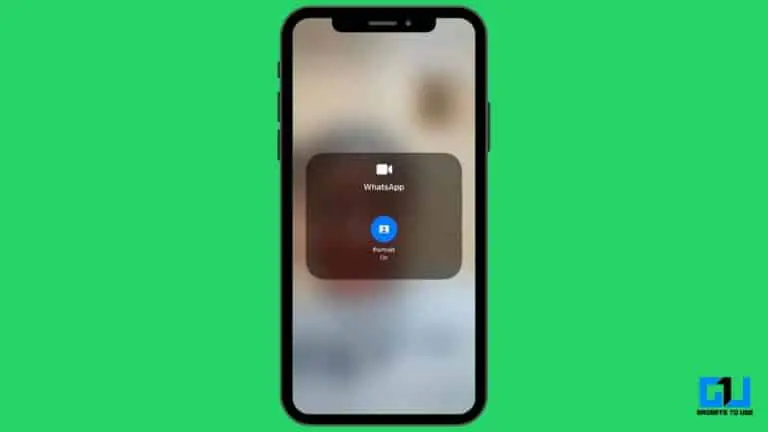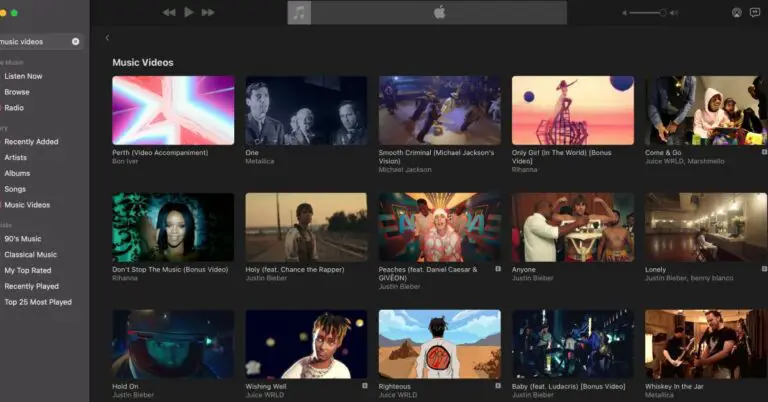Los het probleem op dat de Google Assistent niet werkt op je Android
Dus uw smartphone reageert niet meer op uw "Ok Google"-opdracht, net wanneer u hem nodig heeft? Er zijn veel redenen waarom uw telefoon niet reageert en de Google Assistent niet start. Zorg er allereerst voor dat uw telefoon is verbonden met internet en correct werkt. Als je dat goed vindt, volg dan onze stapsgewijze handleiding om de Google Assistent weer aan het werk te krijgen.
Los het probleem op dat de Google Assistent niet werkt
Spraakactivering activeren
Als u de Assistent-reactie niet op uw smartphone kunt krijgen, moet u controleren of de functie is ingeschakeld. Deze functie kan op je smartphone worden uitgeschakeld, daarom opent de Assistent niet met spraak. U kunt deze functie inschakelen in de instellingen van de Google-app.
Start de Google-app en ga naar Tabblad Meer in de onderste balk. Ga op de pagina Meer naar Instellingen> Stem> Stem matchu kunt hier de activering van Hey Google activeren. Zodra je deze functie vanaf hier activeert, reageert je telefoon op je spraakopdracht en activeert de Google Assistent.
Recycle Assistent
Google Assistant wordt geleverd met veel talen en zelfs Engelse accenten, het kan Indiaas Engels van een ander begrijpen. Uw telefoon kan u dus mogelijk niet begrijpen en de assistent niet voor u openen. In dit geval kun je de assistent met je Engelse accent omscholen, hij haalt het dan in.
Om de Google Assistent te recyclen, ga naar Google-app schakel dan over naar de Meer tabblad. Ga nu naar instellingen, dan stem, dan stemaanpassing, hier zie je de optie stemsjabloon recyclen. Tik op deze optie en u wordt gevraagd bepaalde zinnen te herhalen zodat de app begrijpt hoe u spreekt.
Google-services bijwerken
Google-services vormen het hart van alle Google-apps en veel ervan zullen niet werken als deze app niet is geïnstalleerd of geüpdatet naar de nieuwste versie. Dit kan gebeuren omdat uw telefoon geen automatische app-update heeft ingeschakeld in de Google Play Store. Hier is een handleiding per set voor het updaten van Google-services.
Start de Google Play Store-app en open het hamburgermenu en tik op Mijn apps en games. Hier ziet u alle apps die moeten worden bijgewerkt, tik gewoon op Alle apps bijwerken en alle apps worden bijgewerkt. Als u daar geen Google-services ziet, klikt u op deze link om naar de Google Play-servicespagina te gaan en vanaf daar bij te werken.
App-gegevens wissen
Een andere reden waarom de Google Assistent niet kan worden geopend, kan zijn vanwege alle cache of een ander gegevensprobleem. U kunt proberen gegevens van Google-services op te schonen en het kan werken. Ga hiervoor naar Instellingen> Apps & meldingen> bekijk alle apps> zoeken Google-services en maak de opslag leeg.
Maak je geen zorgen, je gegevens zijn volledig veilig in de cloud en de app maakt opnieuw verbinding wanneer je een van de Google-apps opnieuw opent. U kunt ook proberen alleen de cache te wissen, niet de volledige gegevens, om uw gegevens intact te houden.
pak
Dit is hoe u problemen kunt oplossen met uw Google Assitant die niet start met uw Ok Google-spraakopdracht op uw smartphone. Je kunt ons volgen op sociale media voor meer informatie over Android-tips en -trucs zoals deze.